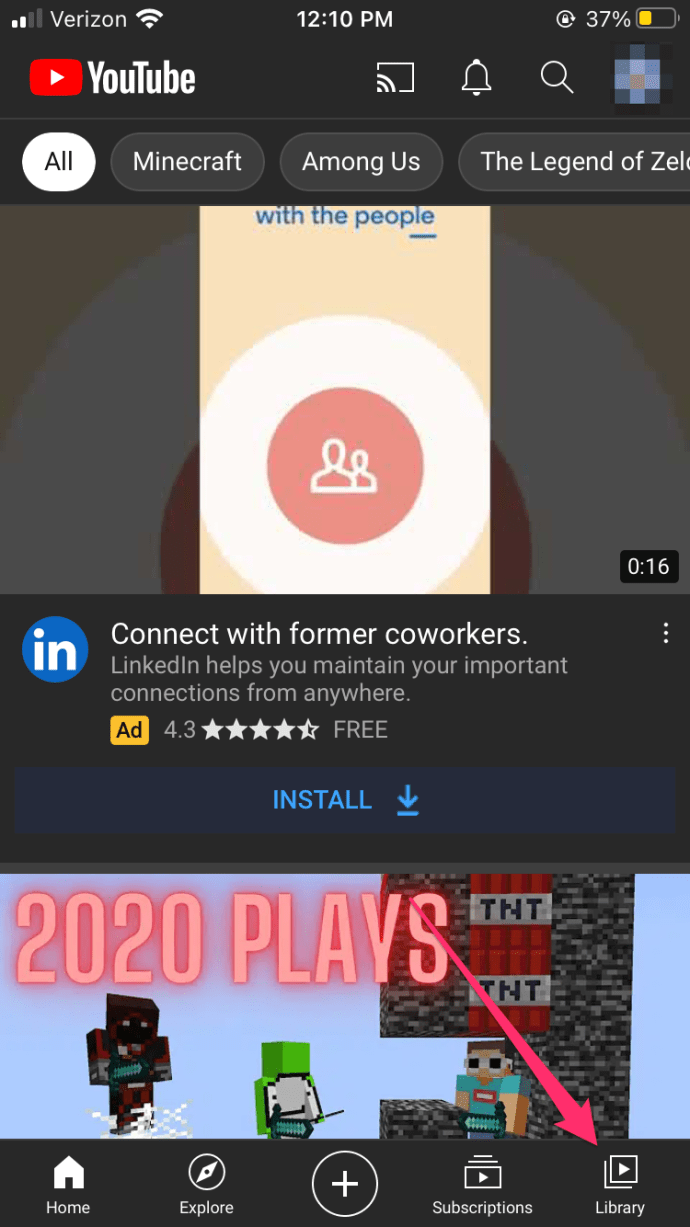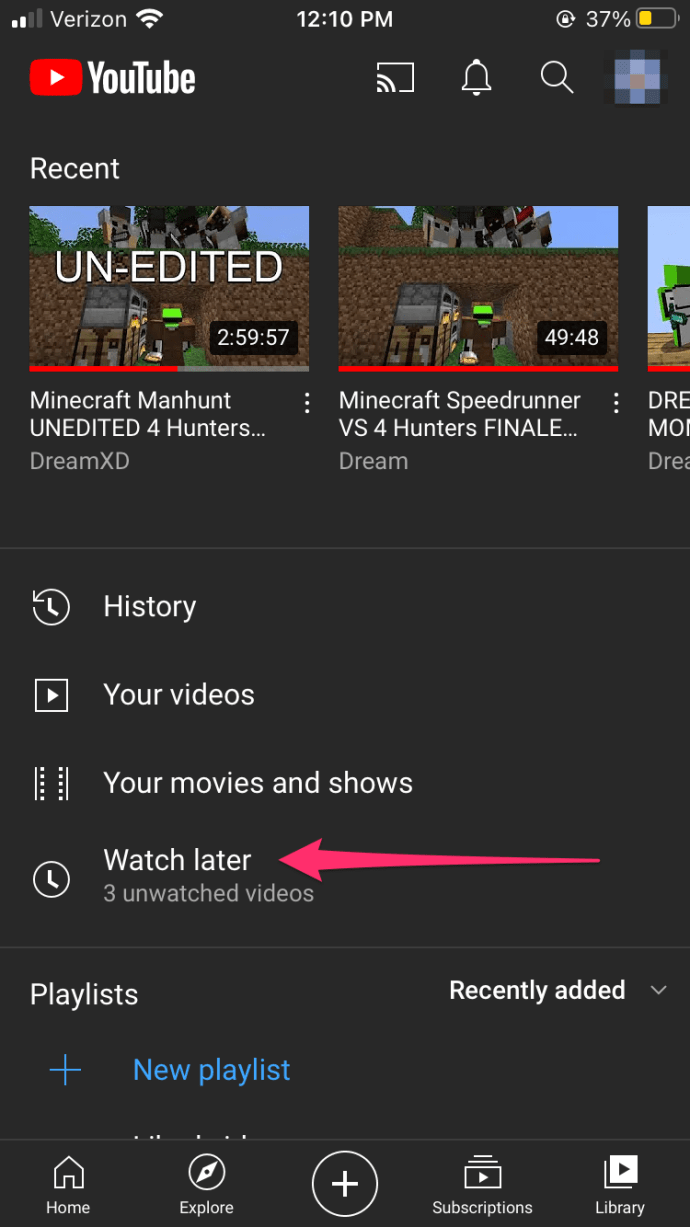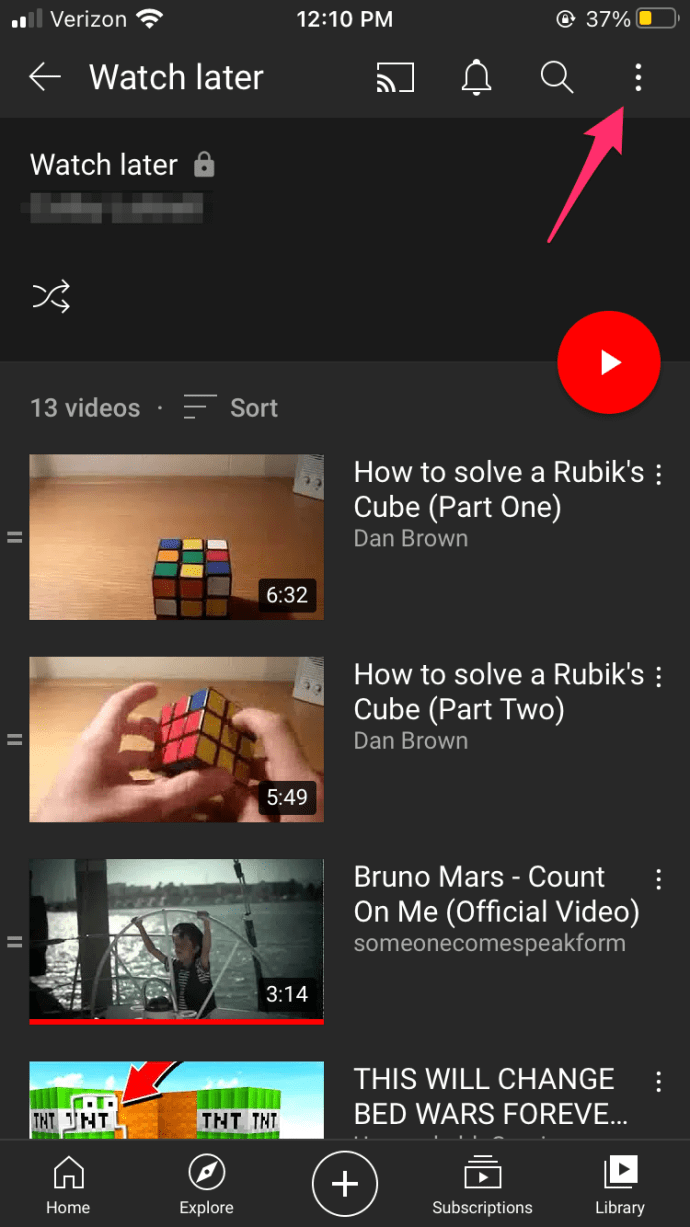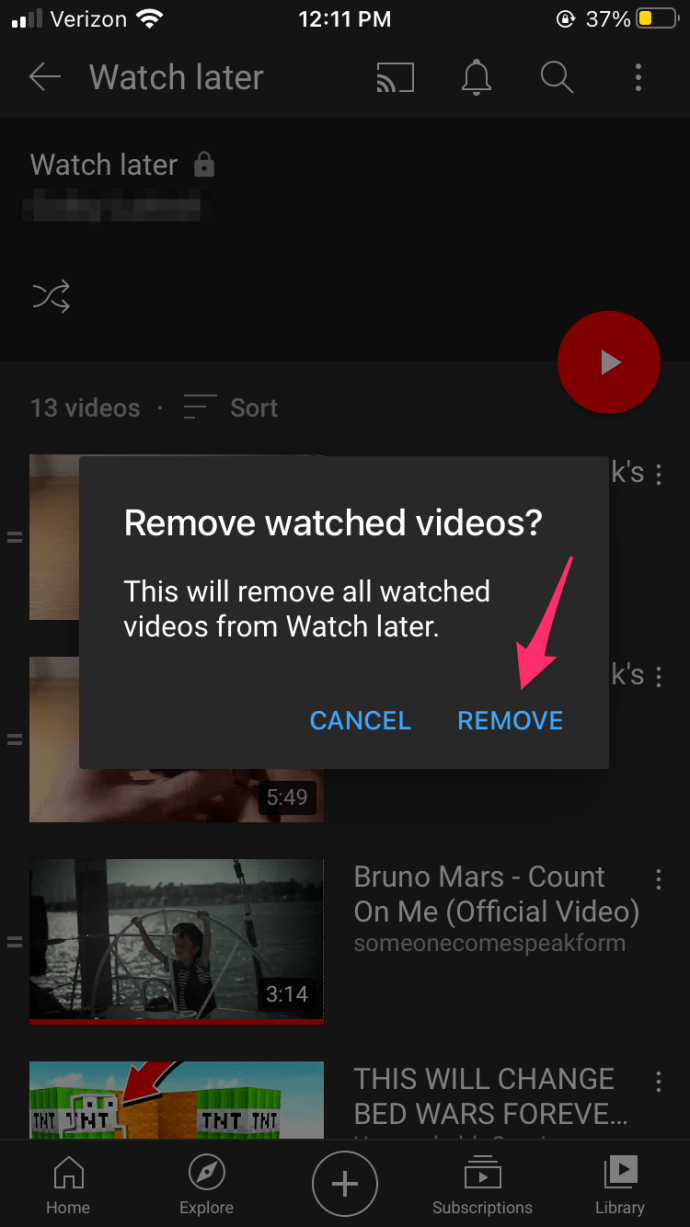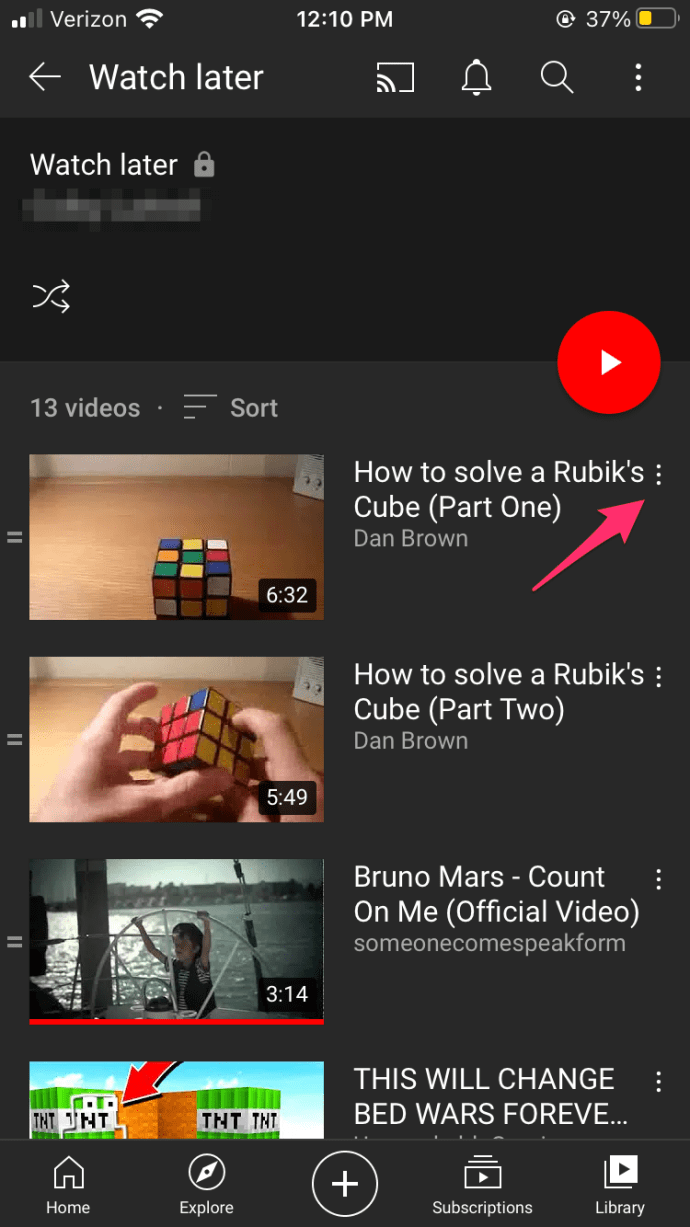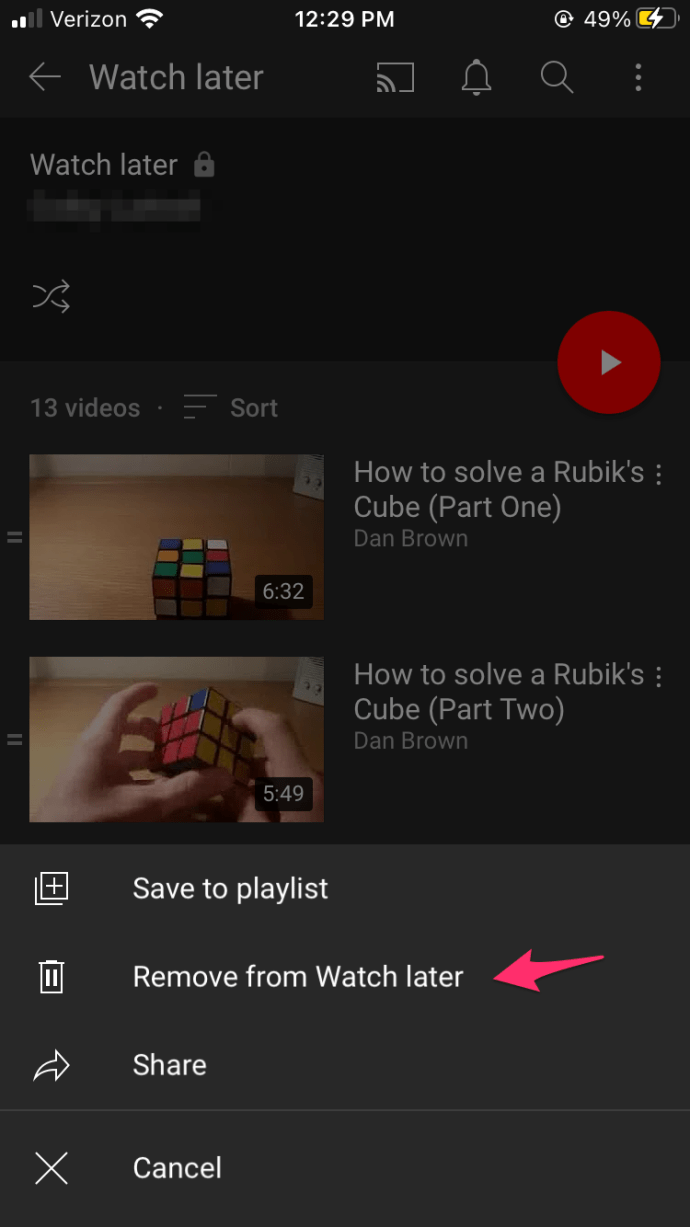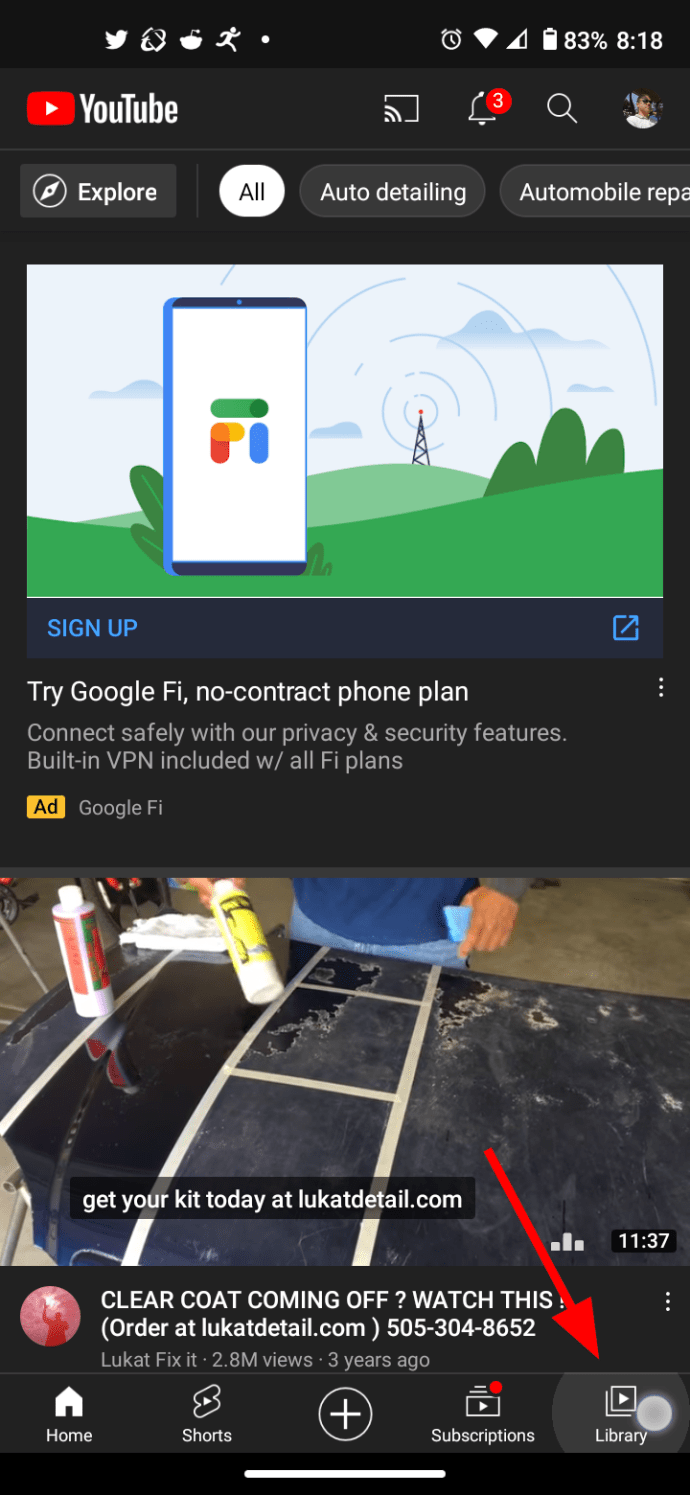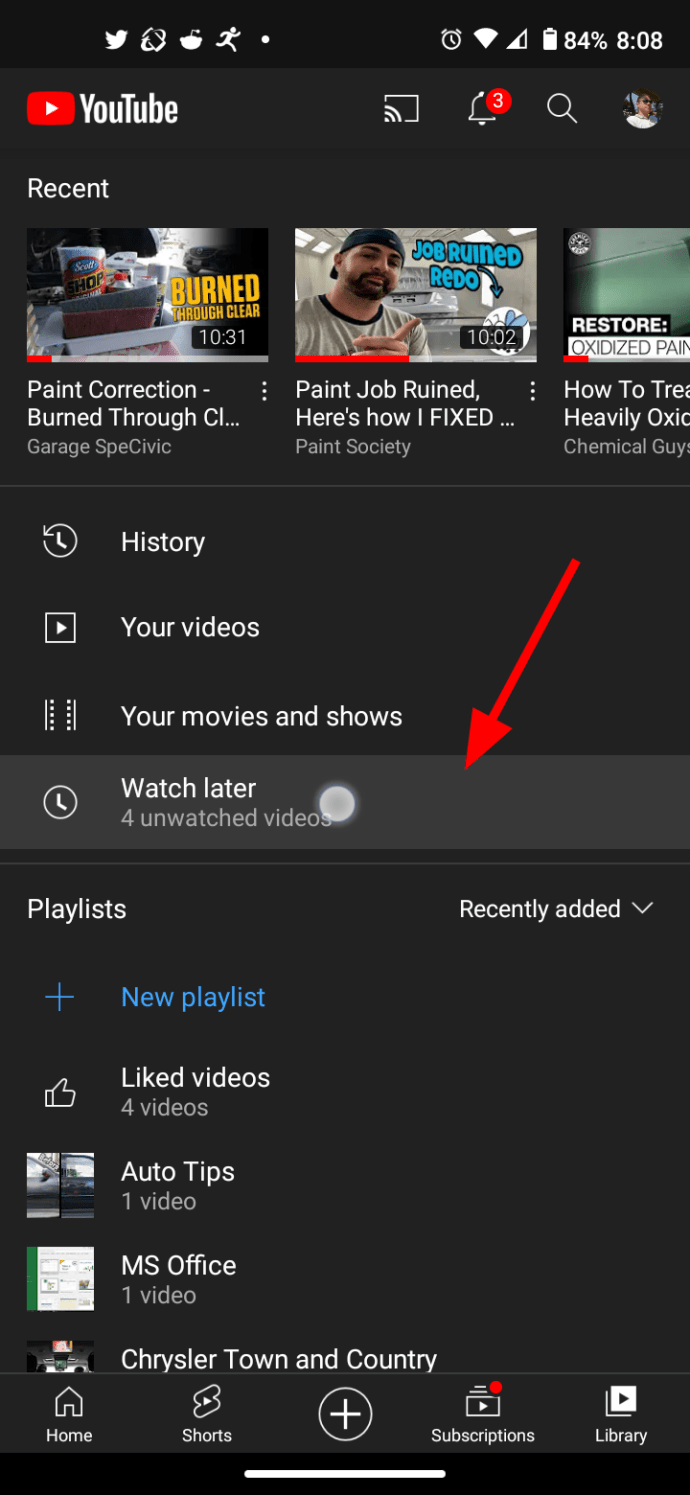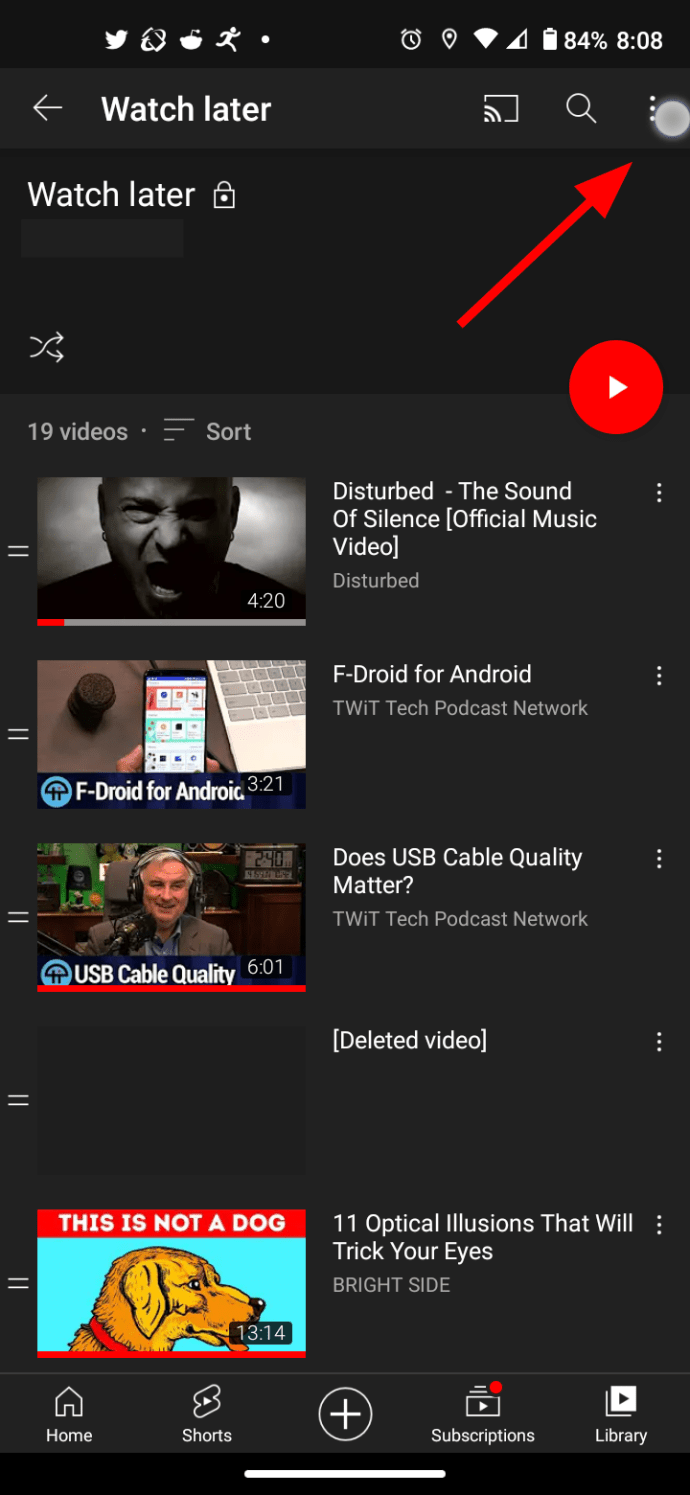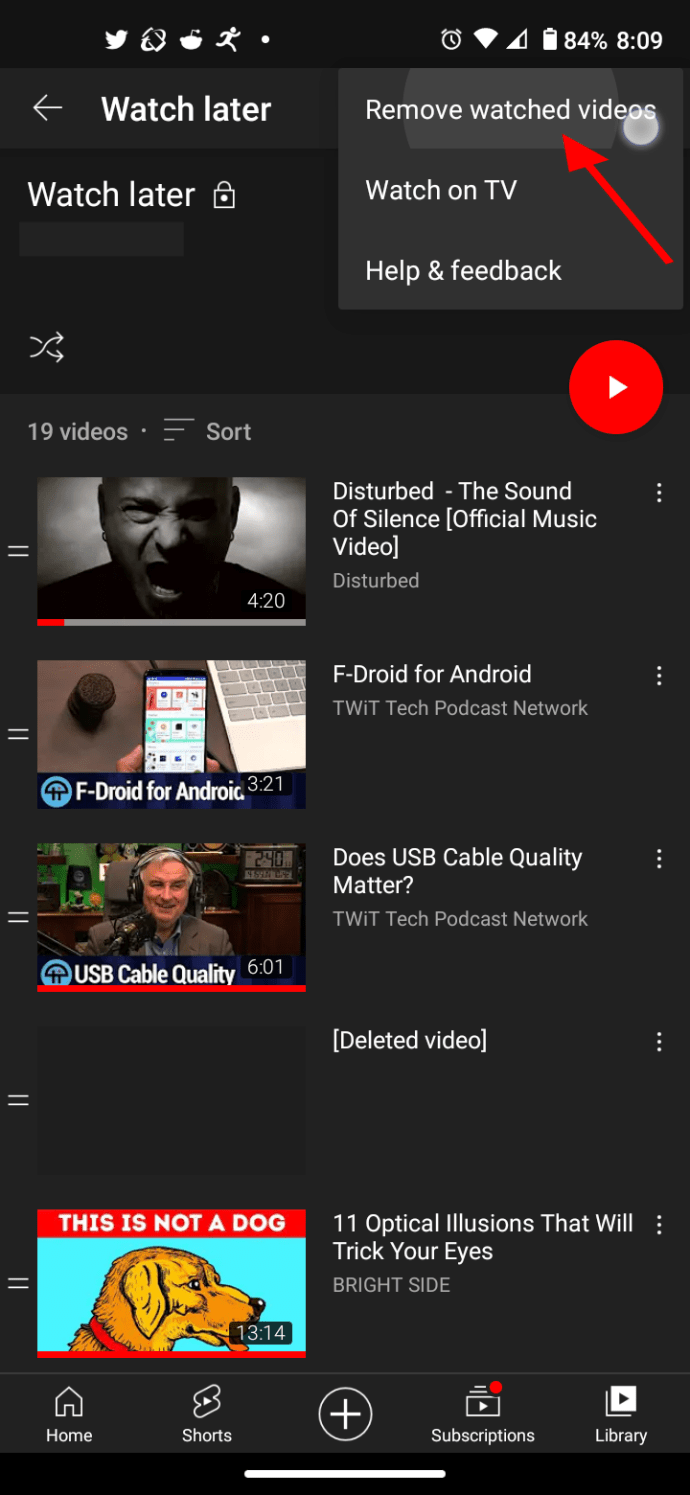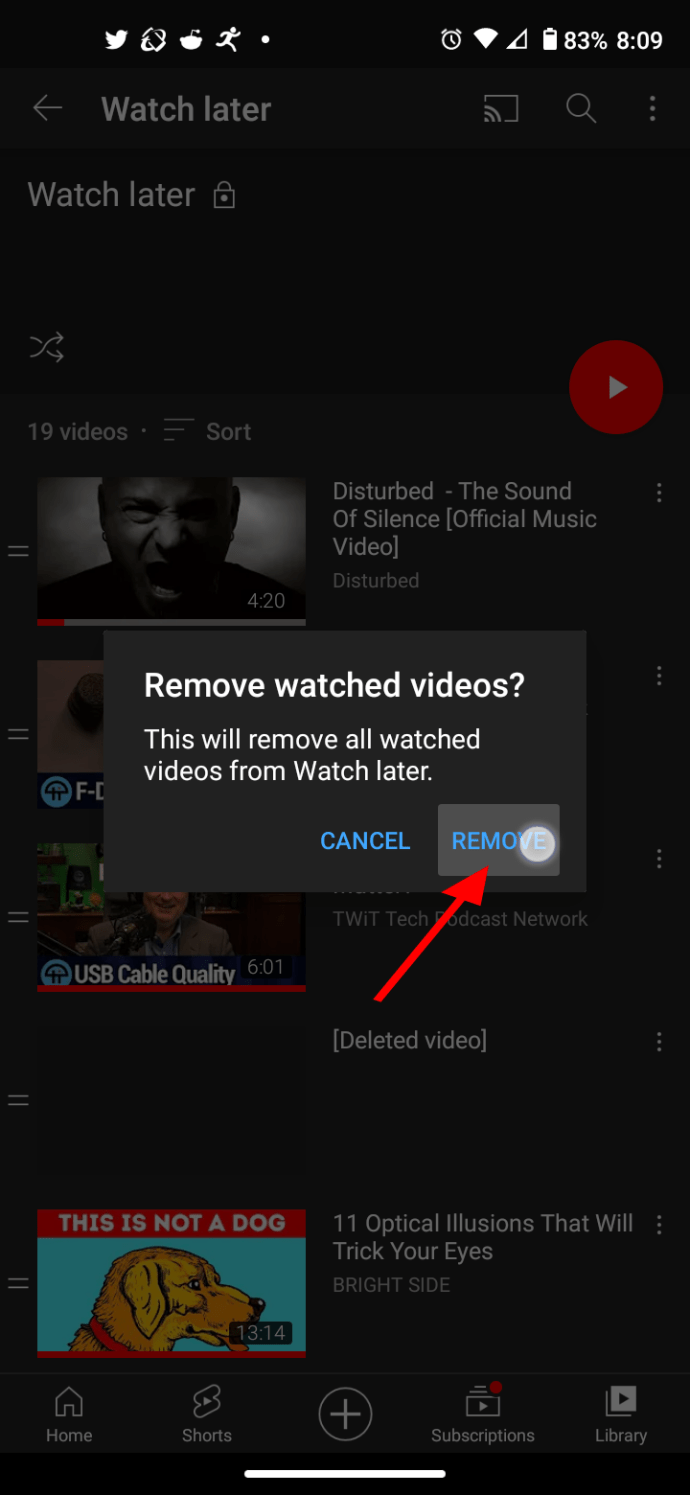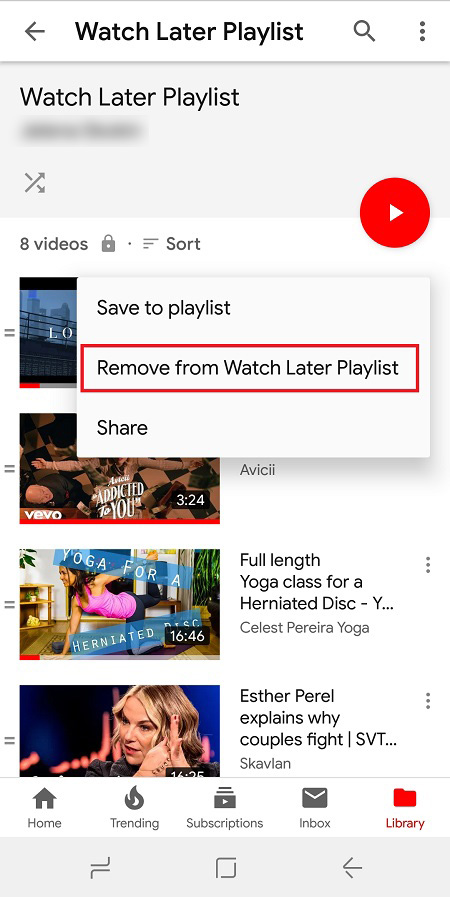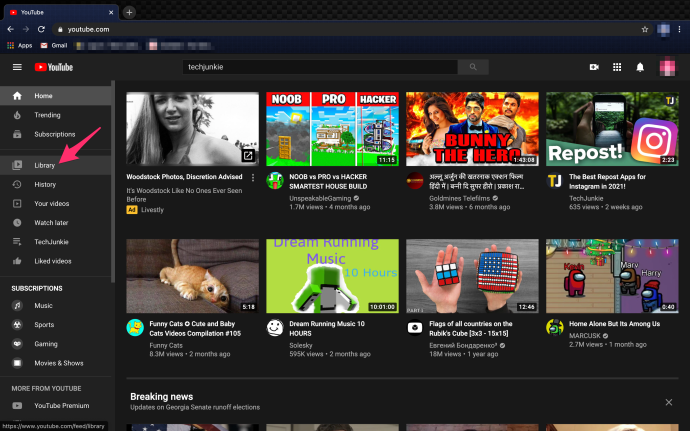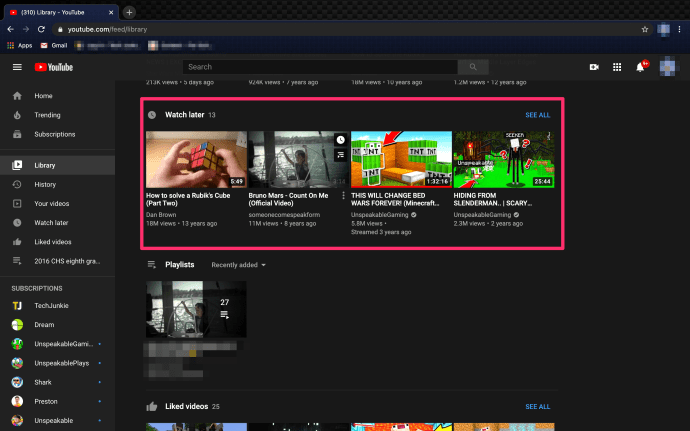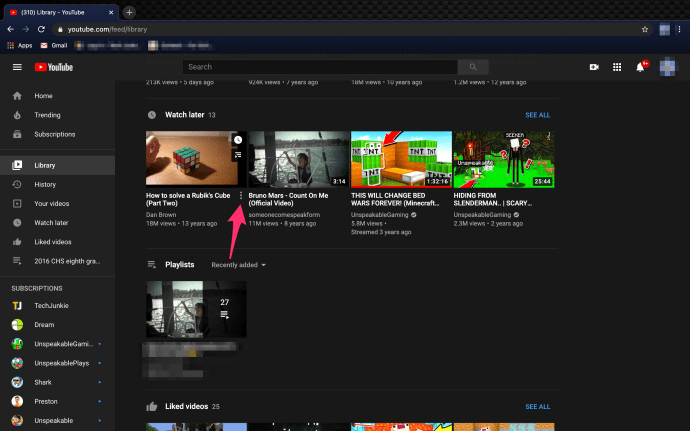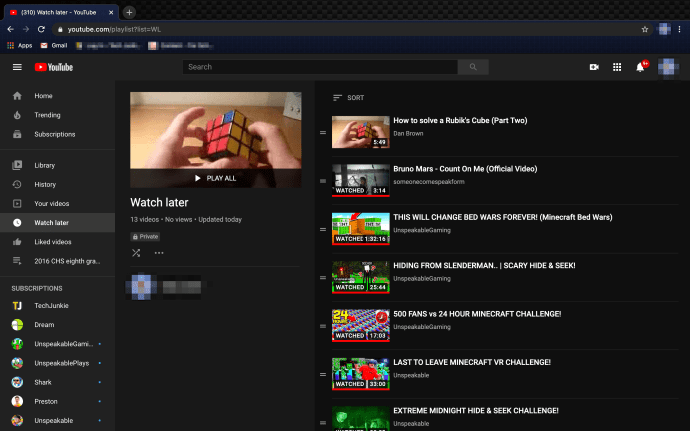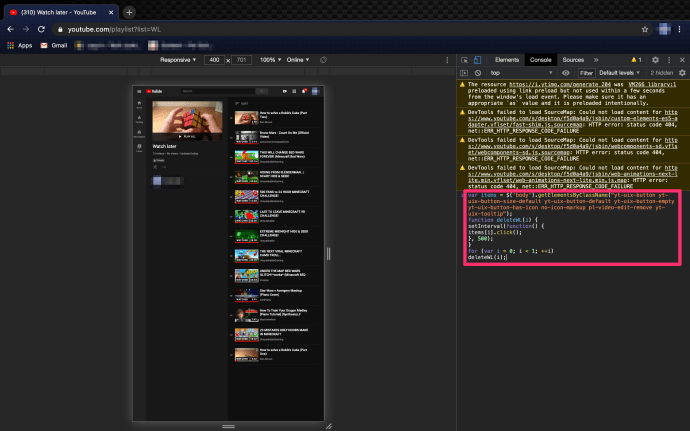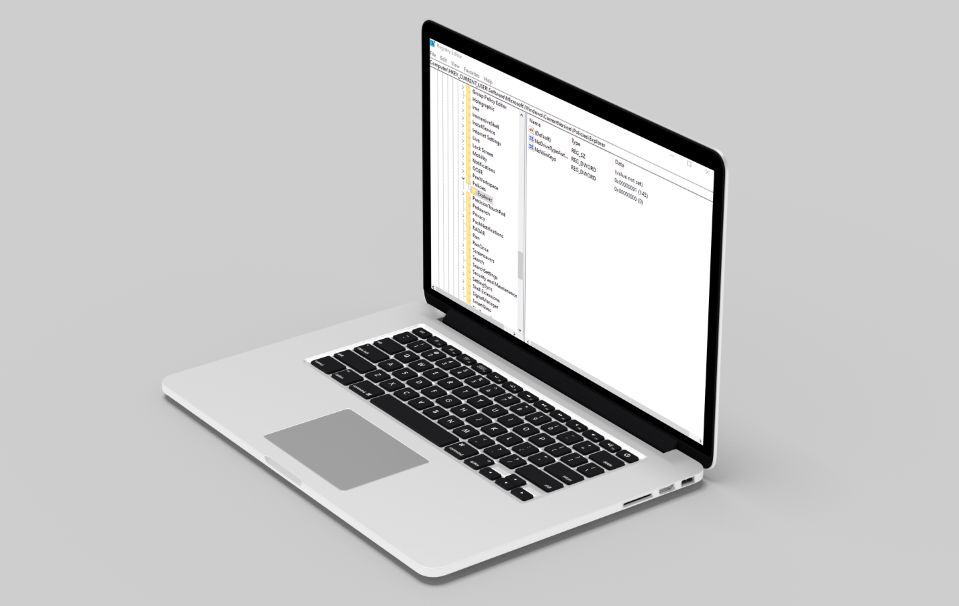Aplikasi YouTube mempunyai ciri untuk menyimpan video dan menontonnya lain kali. Fungsi "Tonton Nanti" sangat sesuai bagi mereka yang tidak mempunyai masa untuk menyelesaikan video atau tersandung pada video yang ingin mereka tonton di masa hadapan apabila mereka mendapat masa.
Dengan mengklik tiga titik di sebelah video dan mengetuk pilihan "Tambahkan ke Tonton Nanti", anda dapat mengatur video tersebut dengan mudah. Sekiranya anda tidak berpeluang menonton item "Lihat Nanti" atau tidak mahu menahannya lagi, ada cara untuk menghapusnya dari folder.
Bagi mereka yang mempunyai ratusan video yang ingin mereka hapus, mungkin memerlukan sedikit lebih banyak kemahiran dan masa untuk membersihkan fail "Tonton Nanti", tetapi anda boleh.
Bolehkah Anda Padamkan Semua Tonton Video Nanti Sekaligus?
YouTube membenarkan anda untuk menghapus semua video yang sudah mula anda tonton di folder tersebut secara besar-besaran. Namun, video yang disimpan yang tidak dilihat adalah cerita yang berbeza.
Menghapus Video yang Disimpan Secara Massa yang Anda Lihat Sebahagiannya
IPhone dan Android mempunyai pilihan dalam aplikasi YouTube untuk membuang video yang ditonton dari folder tonton kemudian. Bagi mereka yang telah memulakan video dan belum menyelesaikannya, anda boleh mengikuti arahan ini untuk membuang video yang ditonton:
- Klik pada "Perpustakaan" di sebelah kanan bawah Apl YouTube.
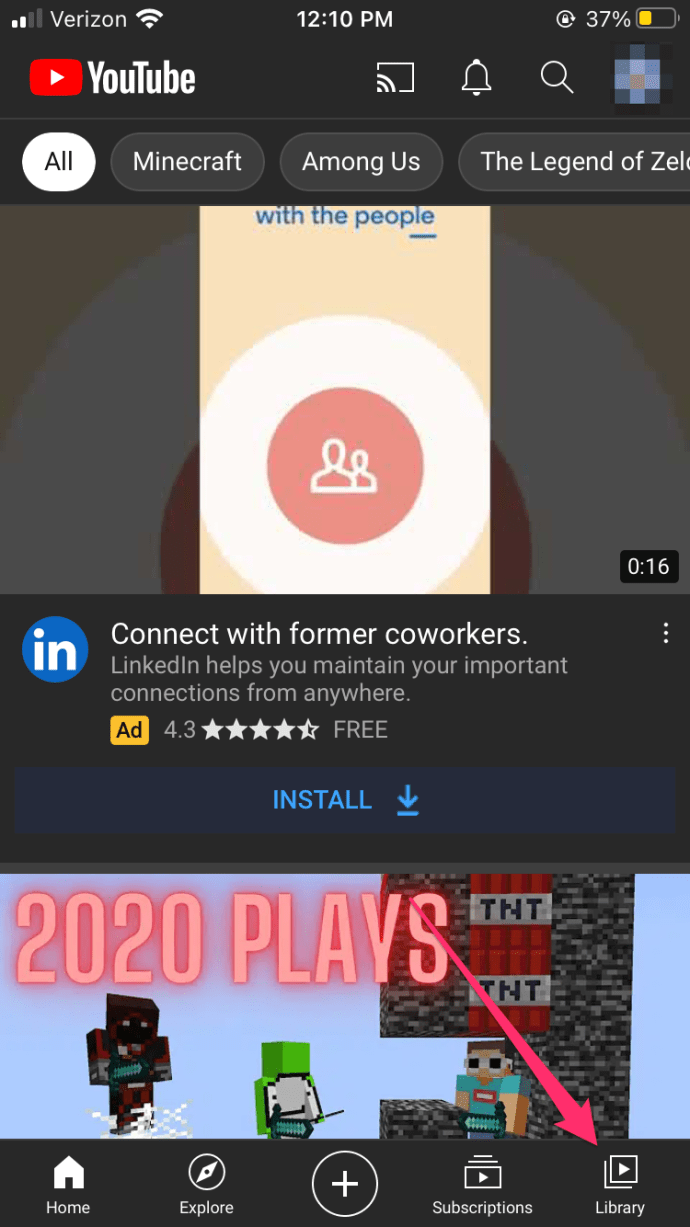
- Ketik "Tonton Kemudian," yang berada di tengah-tengah skrin
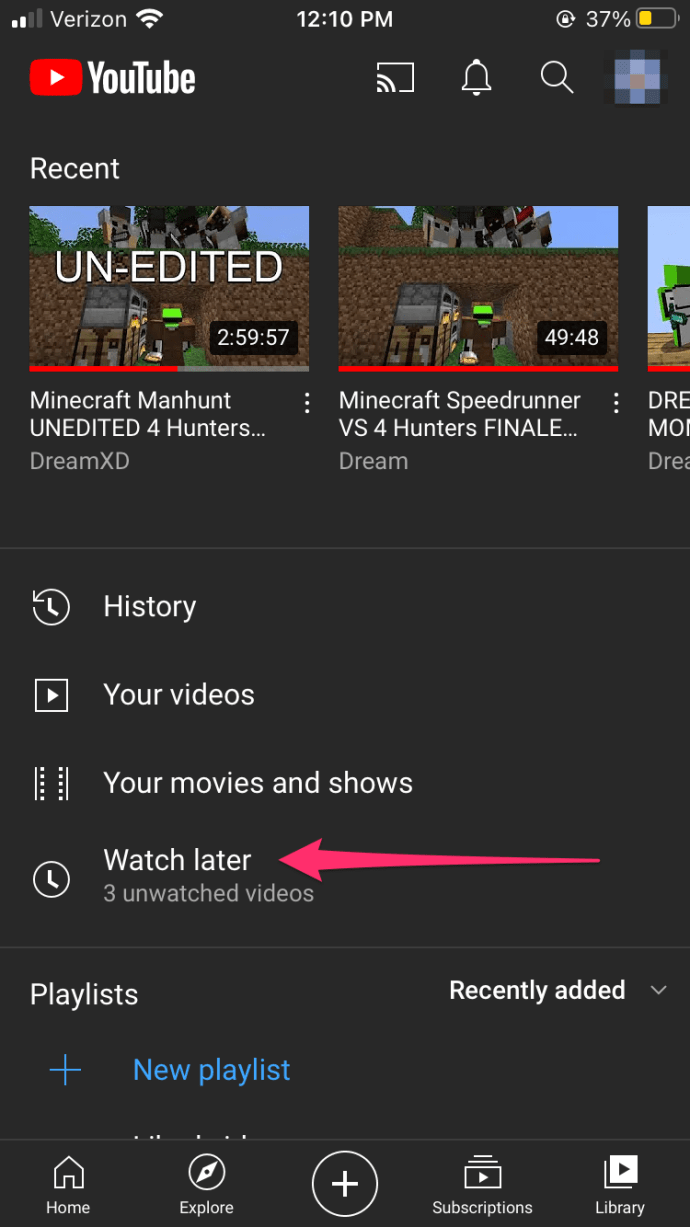
- Ketik allipsis menegak (tiga titik menegak) di sudut kanan atas dari Tonton Kemudian folder.
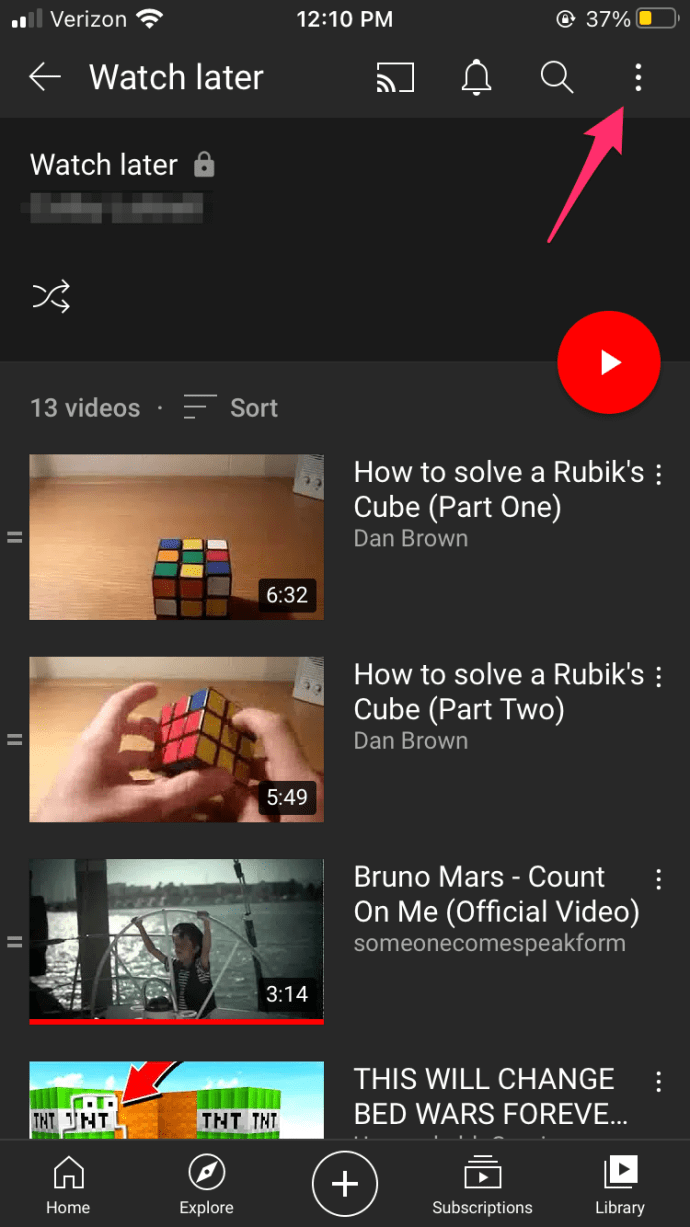
- Ketik "Video yang Ditonton Dihapus," yang merupakan pilihan pertama.

- Muncul pop timbul kecil. Pilih "Keluarkan."
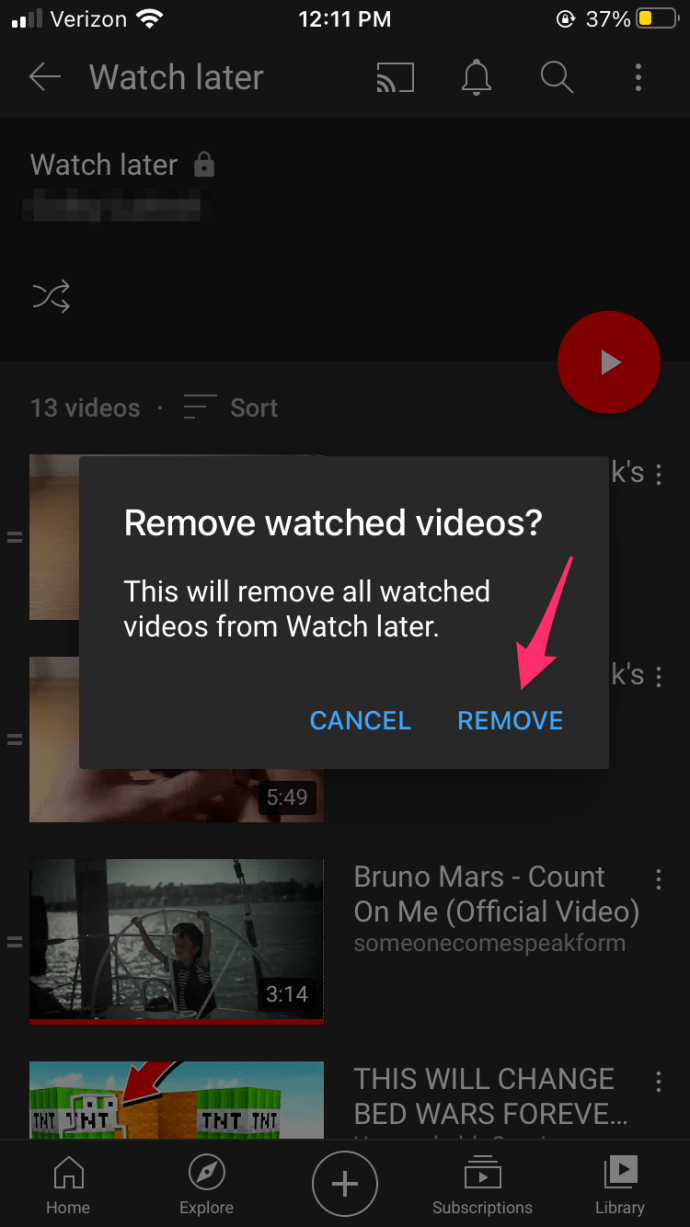
Setelah menyelesaikan langkah-langkah di atas, sebarang video yang ditonton (tidak kira sama ada anda selesai) dikeluarkan dari folder. Pengguna mungkin menyedari bahawa masih ada beberapa video yang tersisa. Ini adalah video yang tidak pernah dilihat.
Memadam Video Yang Tidak Pernah Ditonton
Sebaik sahaja anda membuang video yang ditonton, anda boleh menghapus yang lain, tetapi anda perlu membuangnya satu persatu. Walaupun prosesnya mudah, ia memerlukan masa, terutama jika terdapat beberapa video di dalam folder. Inilah caranya:
Padam Video yang Tidak Ditonton di YouTube pada iPhone atau iPad
- Pilih "Perpustakaan" tab di sudut kanan bawah.
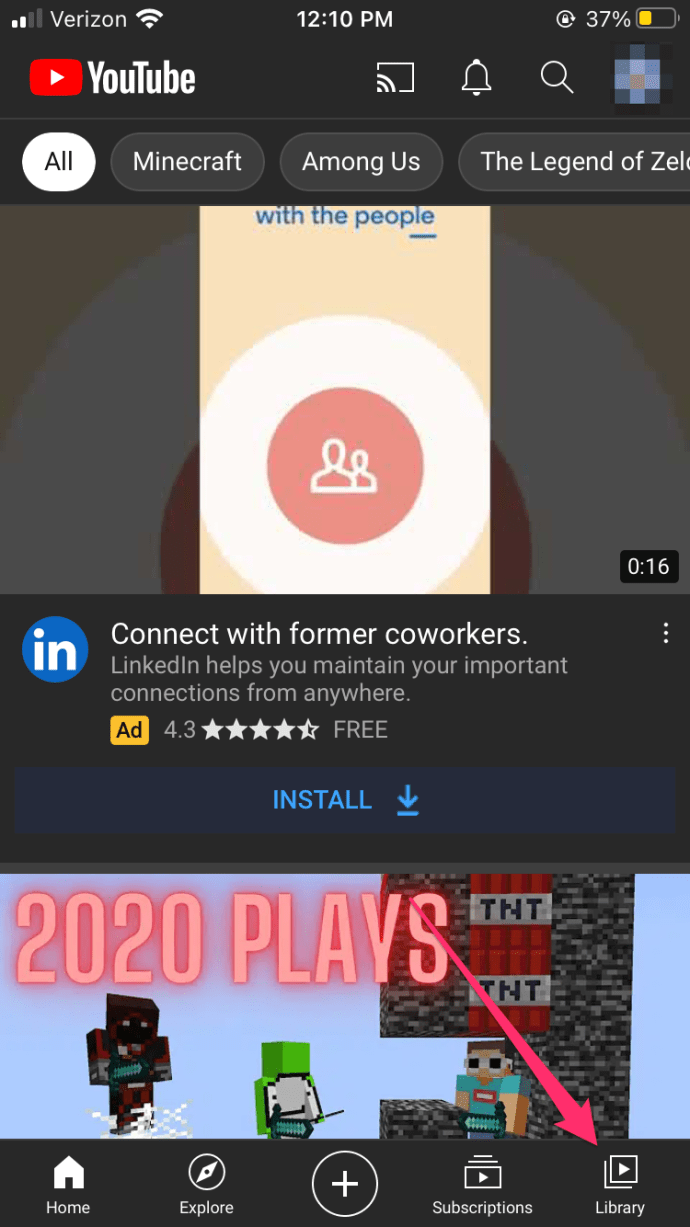
- Ketik "Tonton Kemudian" untuk membuka keseluruhan senarai video yang disimpan.
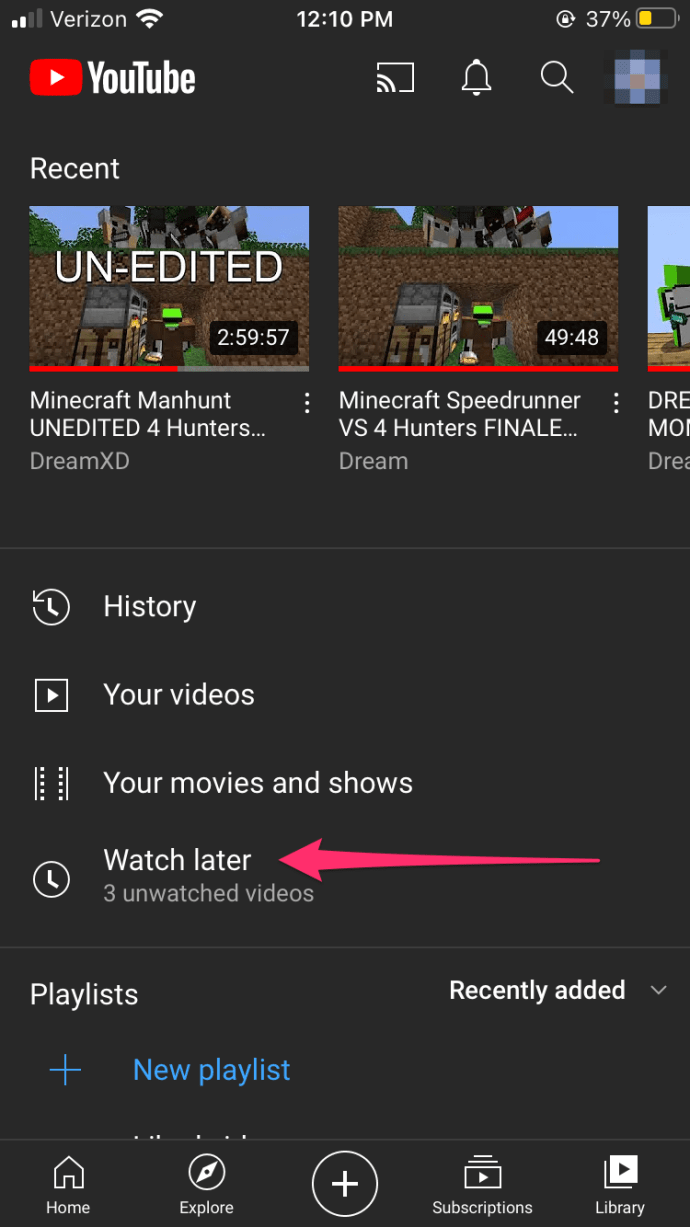
- Sentuh "Elipsis menegak" (tiga titik menegak) di sudut kanan atas video yang ingin anda padamkan.
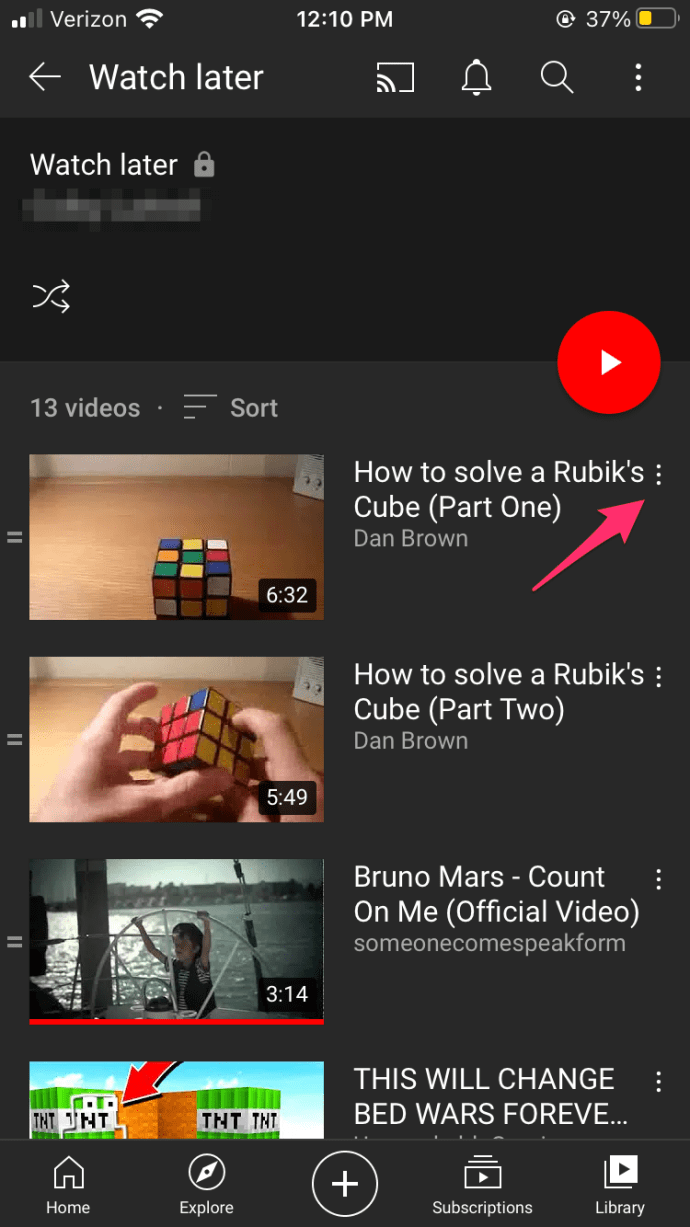
- Pilih "Alih keluar dari Tonton Nanti" butang.
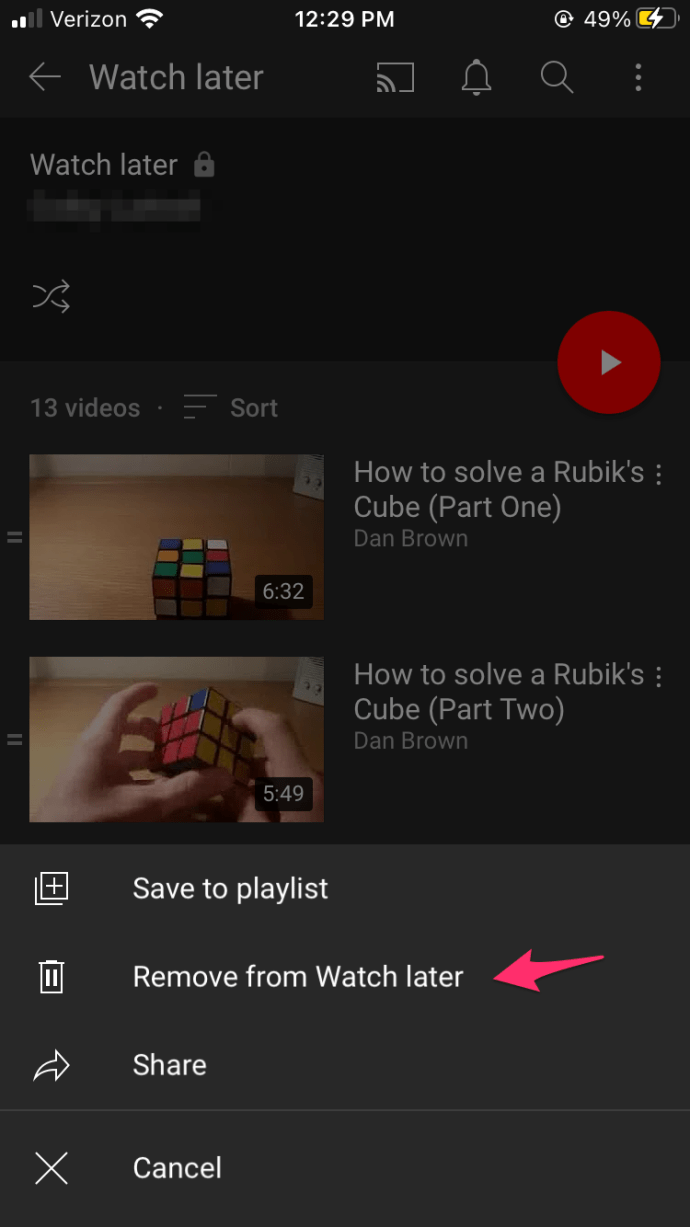
Padamkan Video yang Tidak Ditonton di YouTube Pada Android
Ciri YouTube "Tonton Nanti" yang lebih baru di Android memungkinkan anda membuang video menggunakan kaedah yang sama dengan aplikasi iOS.
- Lancarkan YouTube di android dan pilih "Perpustakaan."
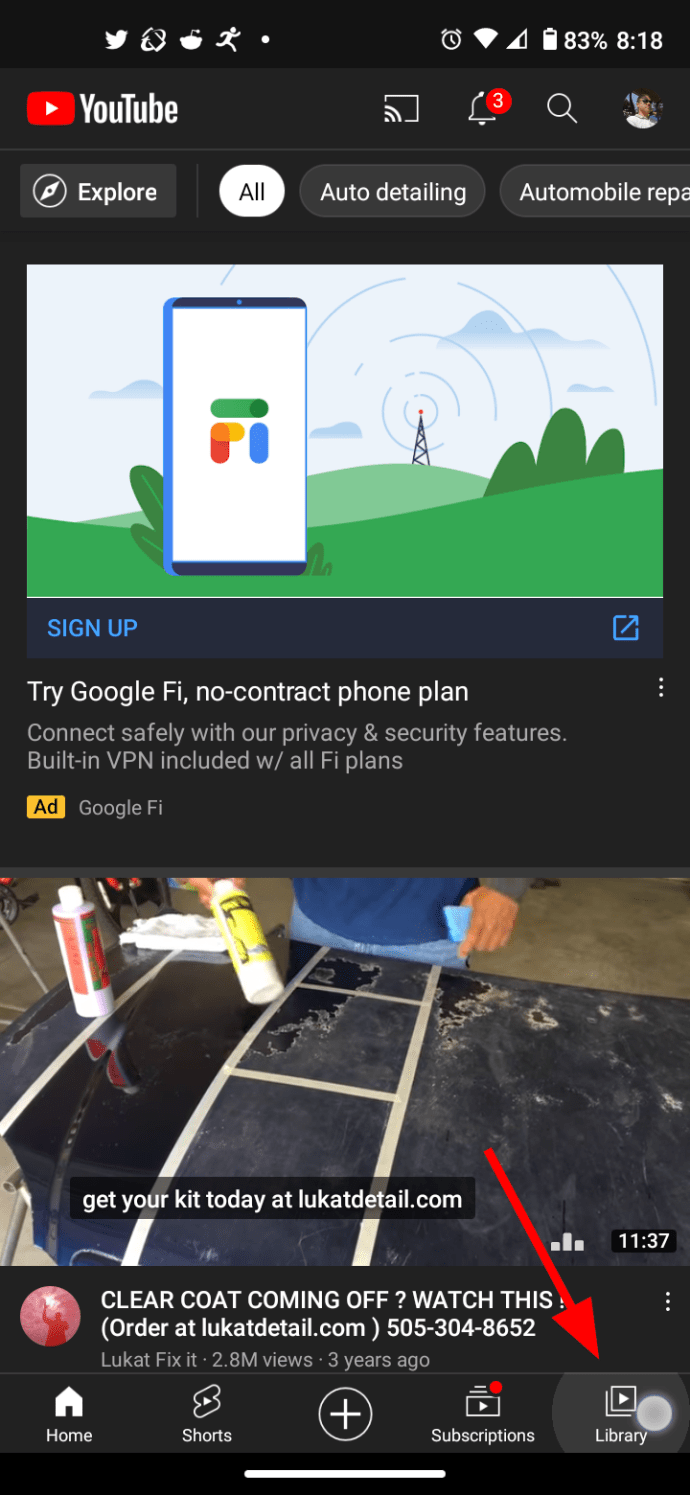
- Ketik "Tonton Kemudian" di bahagian tengah.
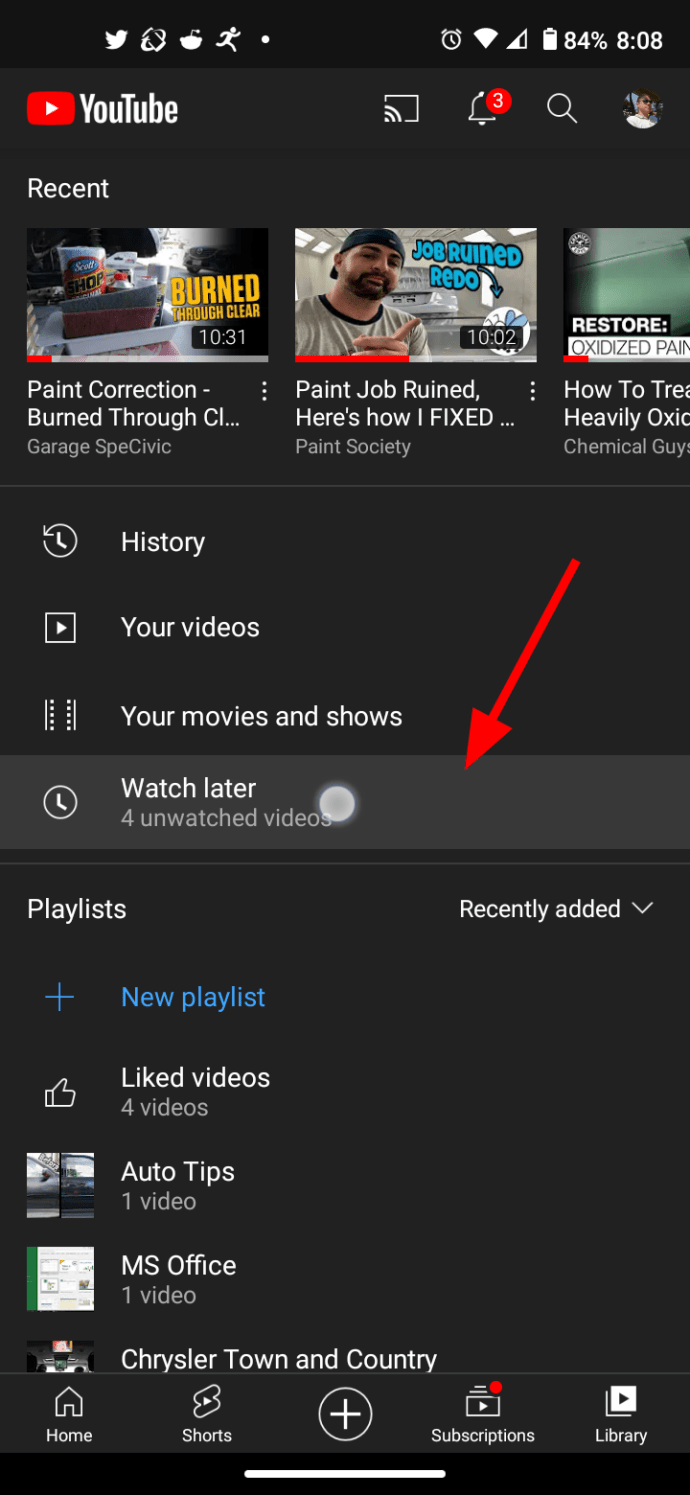
- Ketik pada "Elips vertikal" (tiga titik menegak) untuk membuka menu Tonton Nanti.
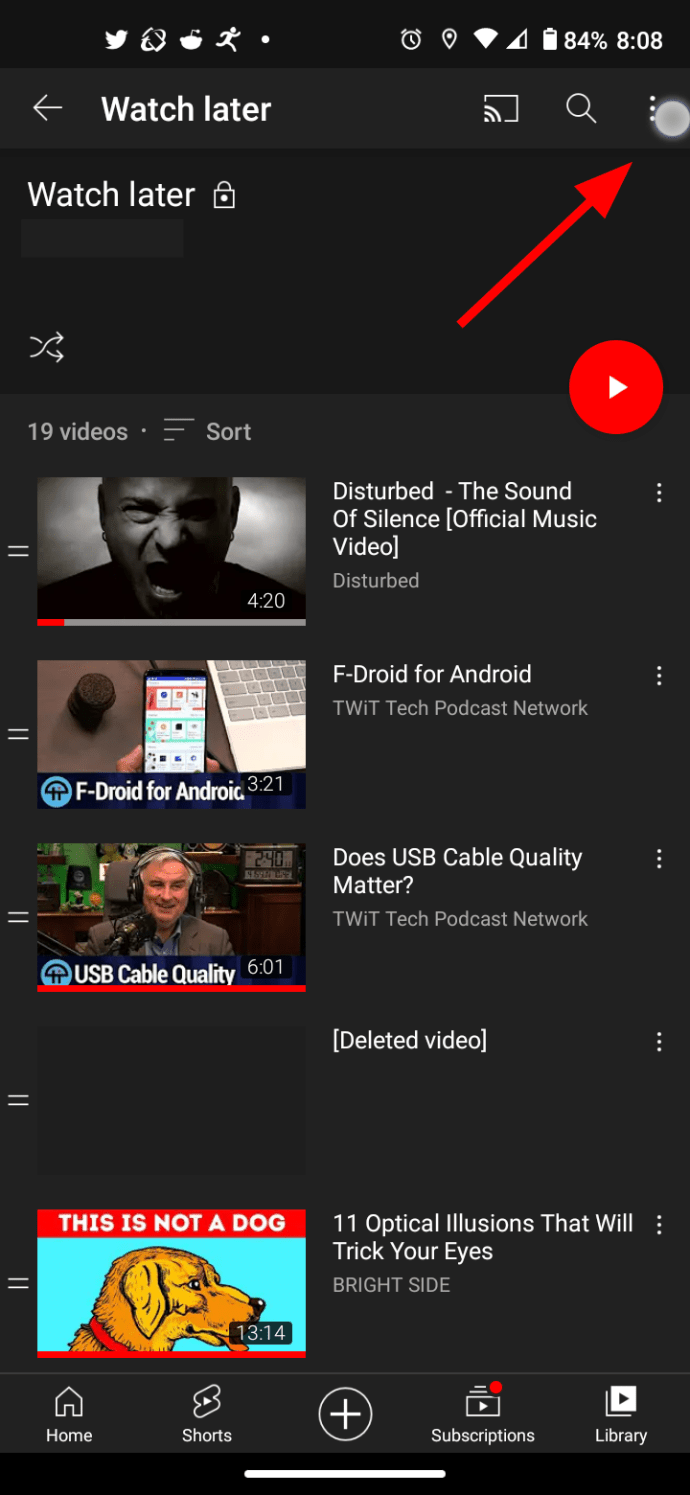
- Pilih "Keluarkan video yang ditonton."
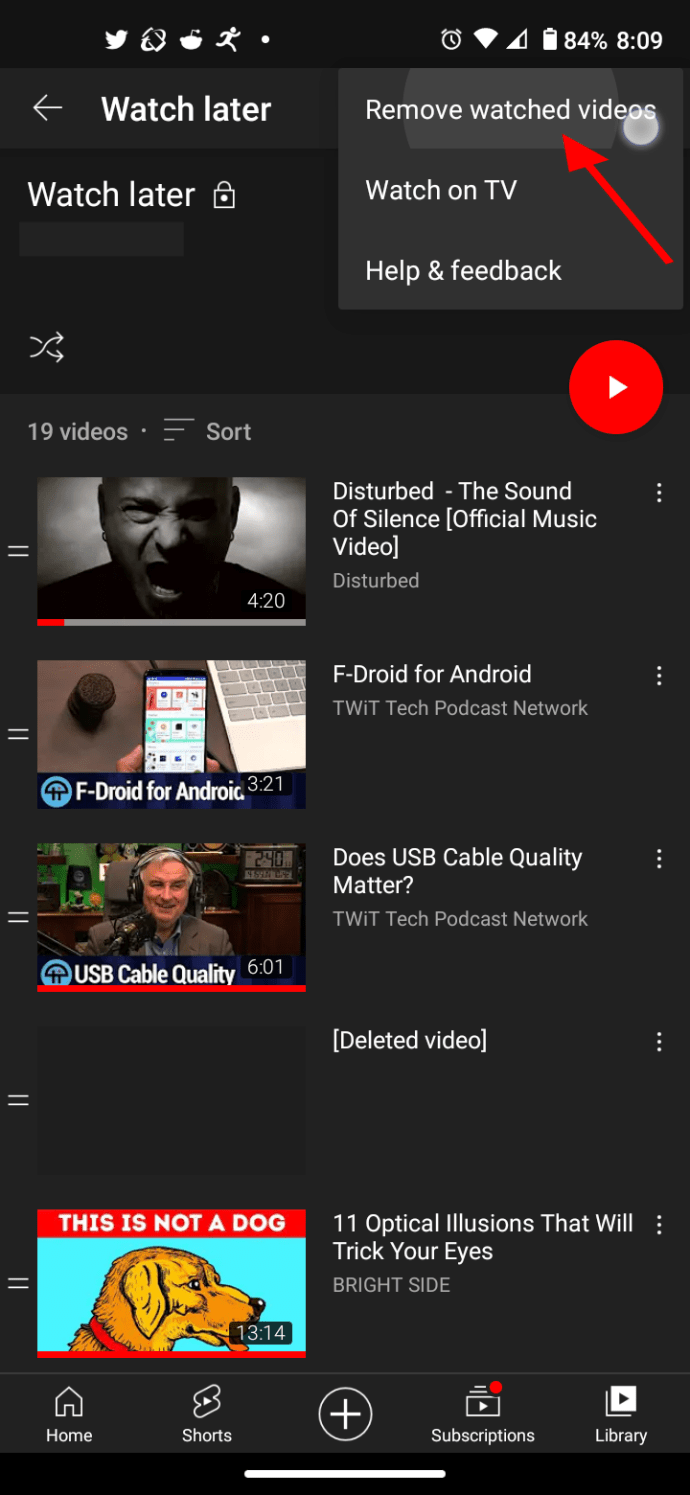
- Ketik "Keluarkan" untuk mengesahkan.
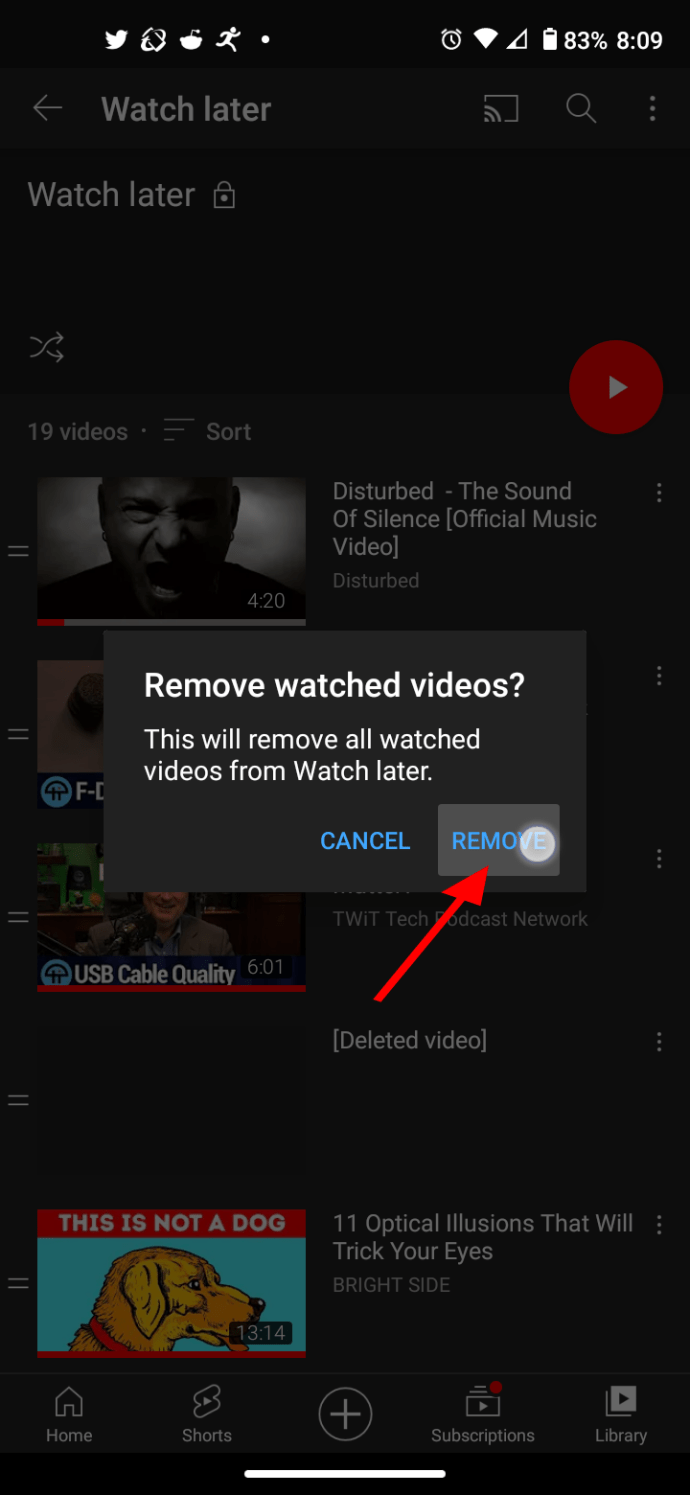
Sekiranya telefon atau tablet anda menggunakan siaran YouTube yang lebih lama, menghapus video Tonton Nanti sedikit berbeza. Inilah yang perlu dilakukan:
- Pergi ke tab Akaun.
- Di bawah bahagian Senarai Main, ketik Tonton Nanti.
- Ketik ikon tiga titik di sebelah butiran video.
- Ketik Alih keluar dari Tonton Nanti.
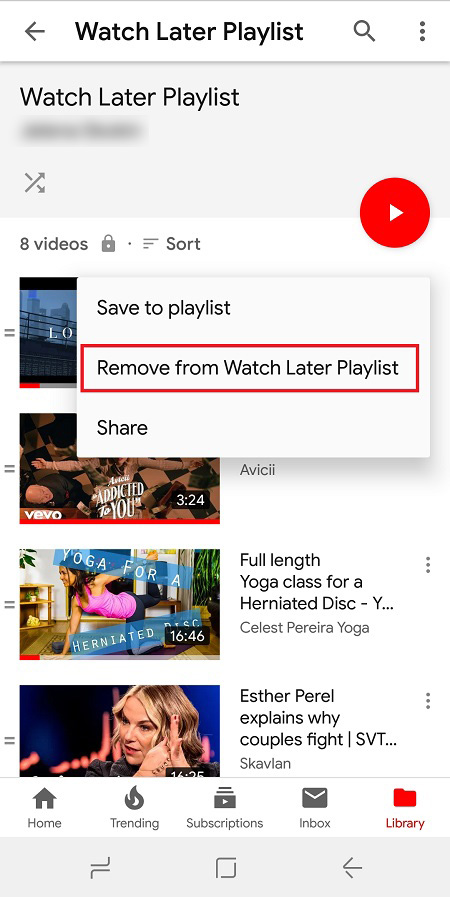
Padamkan YouTube Tonton Nanti Video dari Penyemak Imbas Web
Pada YouTube versi Desktop, ini menjadi lebih senang. Ikut langkah-langkah ini:
- Ketik sebelah kiri Perpustakaan (ini mungkin berbeza bergantung pada penyemak imbas anda)
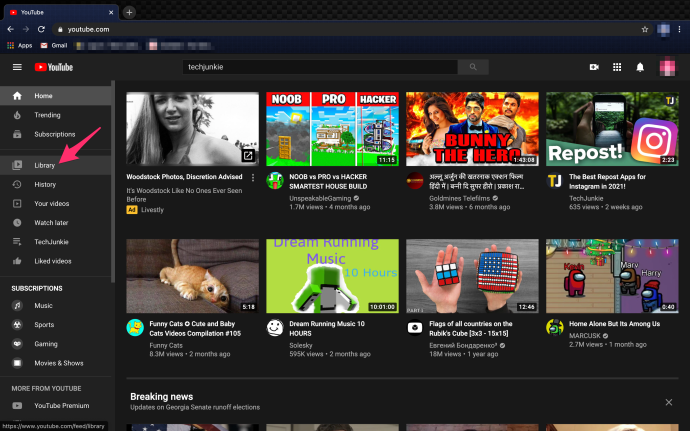
- Tatal ke bawah ke Tonton Kemudian.
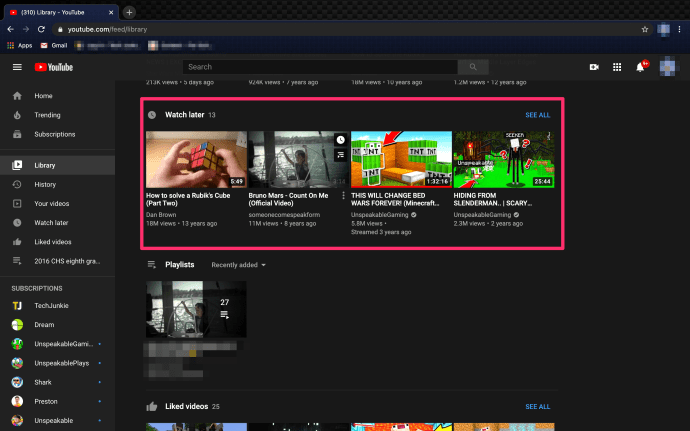
- Dari sana, ketik tiga titik di sebelah setiap video dan alih keluar dari tonton kemudian.
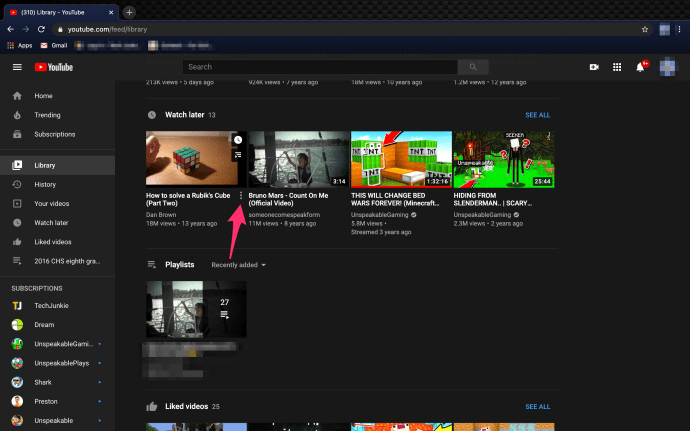
Walaupun tidak ada pilihan yang tidak rumit, namun masih tidak semudah ciri penghapusan massal. Nasib baik, orang yang mahir berteknologi selalu mencari jalan keluar untuk mengatasi masalah tersebut.
Menggunakan Skrip untuk Membuang Semua Tonton Video Nanti Sekaligus
Banyak aplikasi dan platform tidak mempunyai ciri penghapusan massal yang sangat diperlukan. Tetapi versi desktop mereka (digabungkan dengan penyemak imbas yang betul) memungkinkan penggunaan skrip yang dapat membantu anda mengatasi banyak kesulitan. YouTube tidak terkecuali, dan ada skrip yang dapat membantu anda membuang semua video Tonton Nanti dengan mudah.
Inilah yang harus anda lakukan:
- Buka YouTube di Google Chrome dan arahkan ke senarai Tonton Nanti.
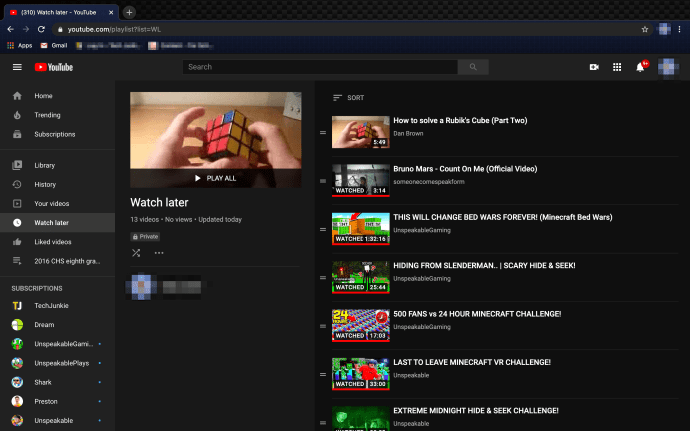
- Tekan Ctrl + Command + J pada Windows atau Perintah + Pilihan + J pada Mac untuk membuka konsol.

- Tampal skrip berikut:
item var = $ ('body'). getElementsByClassName ("yt-uix-button yt-uix-button-size-default yt-uix-button-default yt-uix-button-kosong yt-uix-button-has-icon no-icon-markup pl-video-edit-remove yt-uix-tooltip ”);
fungsi deleteWL (i) {
setInterval (fungsi () {
item [i] .klik ();
}, 500);
}
untuk (var i = 0; i <1; ++ i)
padamWL (i);
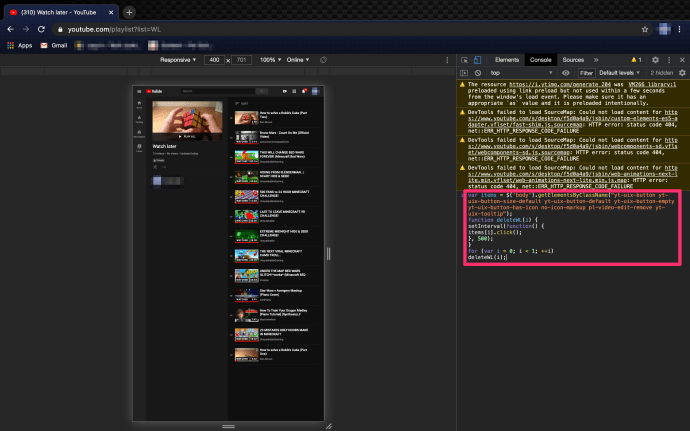
Segera setelah menekan Masukkan, anda mesti melihat video mula hilang. Prosesnya tidak sepantas kilat, tetapi cara termudah untuk membuang semua Tonton Video Nanti dalam satu masa.
Harus dikatakan bahawa mengacaukan skrip bukan untuk semua orang. Skrip di atas disahkan berfungsi, tetapi yang lain belum disahkan sepenuhnya. Sebilangan daripadanya mungkin cukup berbahaya untuk merosakkan komputer anda. Untuk mengelakkan perkara ini berlaku, cari skrip dari sumber yang bereputasi dan bukan skrip yang dihantar oleh orang rawak di pelbagai forum.
Kata Akhir
Oleh kerana penghapusan massal bukan perkara YouTube, penyelesaian terakhir yang anda lihat di sini boleh menjadi pilihan terbaik anda. Sekiranya tidak ada banyak video untuk dikeluarkan, anda boleh melakukannya secara manual. Namun, jika anda mengumpulkan ribuan daripadanya, ini mungkin bukan idea yang bagus, dan skripnya adalah cara yang tepat.